
项目总结构:

接下来讲解步骤:
1.在Activities界面选取Get IMAP Mail Messages活动,拖拽到相应区域,设置相关属性。
MailFolder:参数为想要访问的邮件文件夹
Port:端口
Server:服务
Email:邮箱账号
Password:授权码(不是密码)
OnlyUnreadMessages:勾选后仅获得未读邮件
Top:获取最多邮件数
Message:存储获取的邮件信息,类型为:System.Collections.Generic.List<System.Net.Mail.MaillMessage>

这样就连接上邮箱(qq邮箱)
2.连接outlook邮箱:
电脑必须登录outlook邮箱,直接使用即可,无需密码和授权码:

我们可以打个断点进行调试状态,查看接收邮件的一些信息:
可以直接获取:
mail.From = "QQ邮箱团队"
TO:接受者
Subject:主题
Attachment:附件
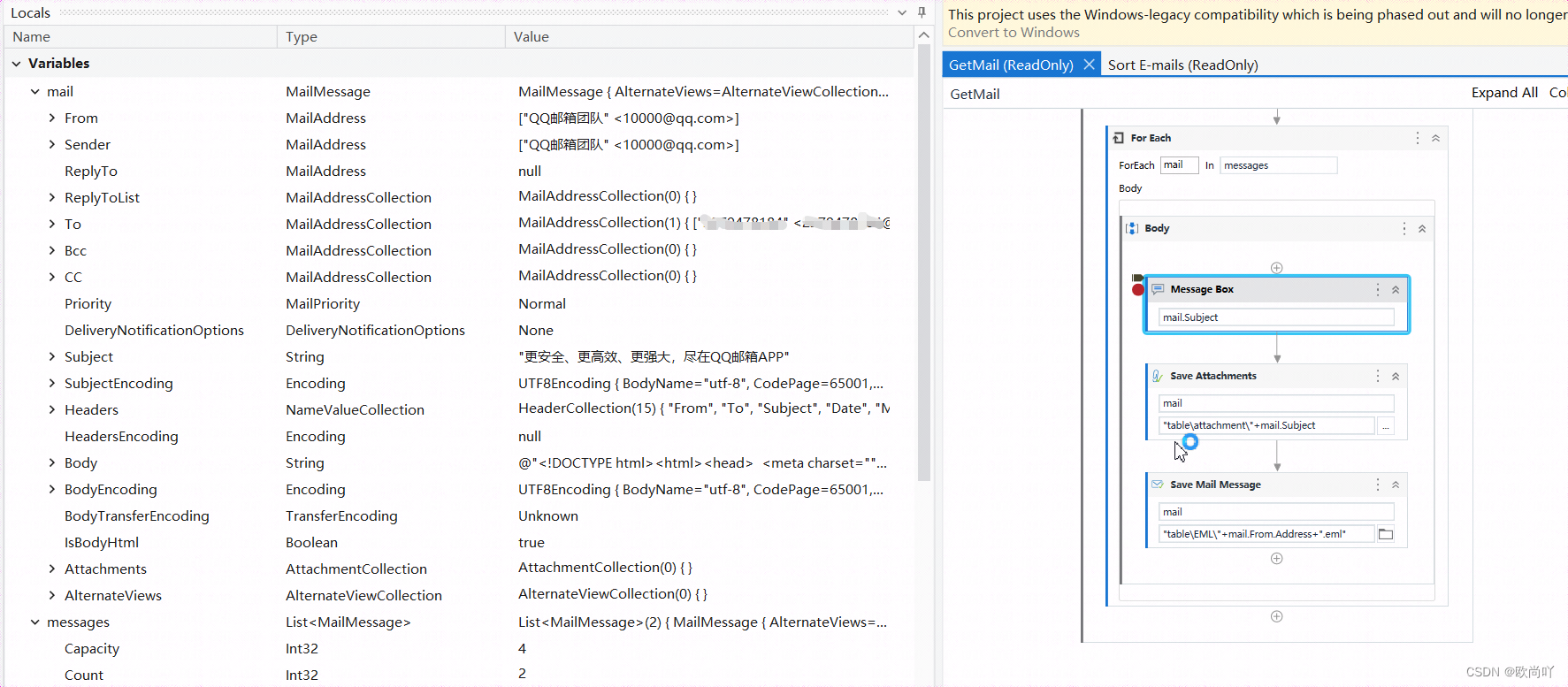
3.保存附件
使用for each迭代每个邮件处理,
活动Save Attachments来保存附件(有则保存,无则不处理)
FolderPath:文件保存地址
Filter:
几个重要的属性名
Subject:邮件主题
ToEmailAddress:发件箱中的发送地址
CCEmailAddress:抄送地址
SenderEmailAddress:发件人地址
ReceivedTime:收件时间
邮箱筛选示例
//筛选含Salary主题的邮件:
"@SQL="+""""+"urn:schemas:httpmail:subject"+""""+"like '%Salary%'"
"[subject]='Salary'"
//筛选指定时间内的邮件
"[ReceivedTime]>='" + Now.AddDays(-1).ToShortDateString + "'" //筛选24h内的
"[ReceivedTime]>='" + "2021-09-01" + "'" //筛选该日期以后的
查阅uipath 论坛发现了如下写法,能够同时筛选时间和主题
"[subject]='QQ邮箱' AND [ReceivedTime] >= '" + now.ToString("yyyy/MM/dd") + "'"
也查阅到了一个微软关于outlook邮件检索的文档,链接如下
https://learn.microsoft.com/en-us/previous-versions/office/developer/office-2007/cc513841(v=office.12)?redirectedfrom=MSDN
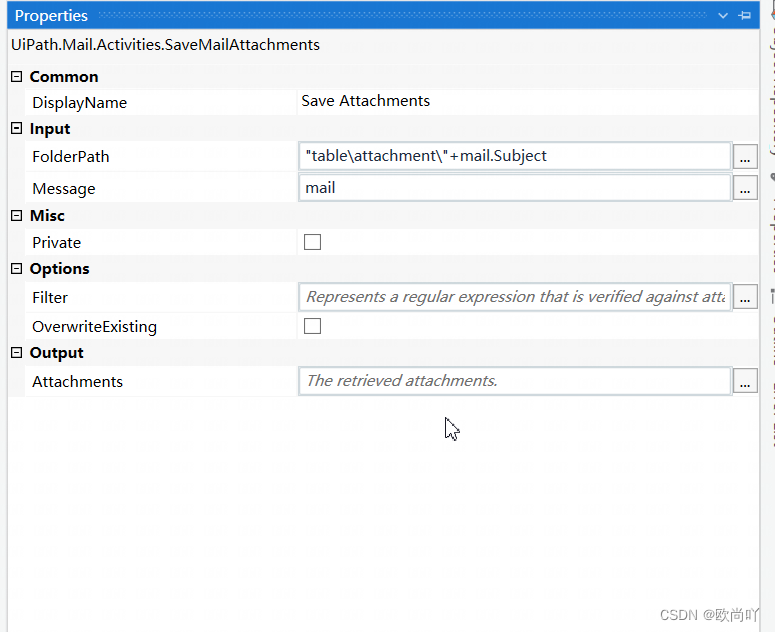
3.保存邮件
Save Mail Message活动:必须已eml结尾

原文链接:https://blog.csdn.net/qq_52277417/article/details/127749289




















 1221
1221











 被折叠的 条评论
为什么被折叠?
被折叠的 条评论
为什么被折叠?








